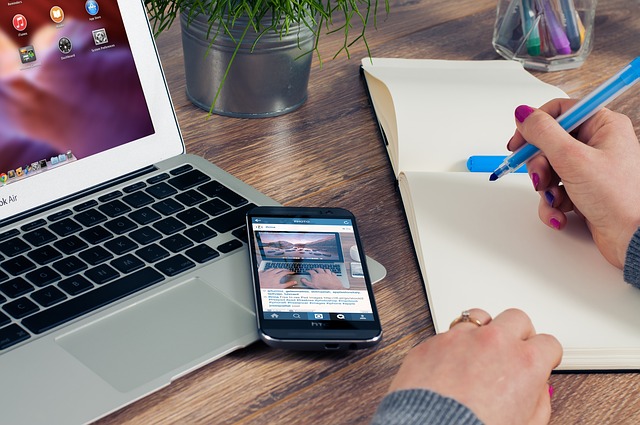この記事を読んで、急にMarkdownに目覚めた。
Markdownで文章を書こう! – ゆーすけべー日記
Markdownで書くメリット
Markdownとは何か、ということはいろんな記事に書かれているけれど、簡単に言ってしまうと、HTMLなどのタグで構成されるMarkup言語を簡単なルールにしたもの。例えば、Hタグは「#」で構成されて、H1は#が1個、H2タグは#が2個というようになっている。
Markdownをやってみようと思ったのは、最初から構造的に文章を書く、という行為は自分の頭の整理を加速してくれる気がしたから。そして、Markdownは簡単な表式をいくつか覚えれば、すぐに構造化文書を作成することができるので、構造的に整理されて記憶にも残りやすい点がメリットだと思う。
ブログへのアップが速くなる
個人でもビジネスでも、ブログを書く人はそれなりにいるだろうし、こういうのは継続的に書くものなので、日々書く作業を効率化することは非常に重要になってくる。
Markdownでブログ記事を書くと、そのままコピペでアップできるようになるので便利です。上記で作成した文書のHTMLをコピペしても良い。
WordPressの場合は、プラグインを導入すれば、Markdownのまま反映することも可能。
WordPress で Markdown 記法を使う | blog.remora.cx
これまでは、Evernoteでネタを書きためて、ある程度アップできる状態になったら、Wordpress上のエディタでタグとか書き足してた。けど、Markdownで書くとそのままコピペできるから、その点は本当楽。画像とかある場合が課題だなー。
エディタは何を使うか
個人的には、WindowsもMacも使うので、両方で便利に使えるような環境にしたいのです。というわけで、両方で便利そうなエディタを探して検討した結果が以下。
Windows用Markdownエディタ
Windows版で採用したのはこれ。軽くて使いやすかった。特に細かい機能は求めていなくて、エディタが軽くてライブプレビューしてくれるのが良かったので。
MarkdownPad – The Markdown Editor for Windows
[scshot url=”http://markdownpad.com/”]
MarkDown#Editorは、もっさり感があったり、エディターの反応が悪かったのでちょっと使うのは難しいかな、と。
窓の杜 – 【REVIEW】リアルタイムプレビュー対応の国産“Markdown”エディター「MarkDown#Editor」
Mac用Markdownエディタ
Mac版は冒頭紹介した記事にかかれていた、MarkdownNote。かと思ったけど、有償なのね。
MarkdownNote
少し探したら、無償でプレビュー機能付きのエディタがあった。ひとまず使うレベルであれば、十分な感じです。
Mou – Markdown editor for web developers, on Mac OS X
[scshot url=”http://mouapp.com/”]
本当はEvernoteと直接連携したいけど・・・
これまでEvernoteでブログネタを書き溜めてきたので、本当はEvernoteで直接Markdownを使えるのが良いんだけど、いろいろ探してもあまりしっくり来るものがなかった。一応、以下のようにあるにはある。
決定版!EvernoteにMarkdown記法で構造化されたデザイン文書を作るやつ! – 三等兵
他にも、Chromeの拡張機能で、Webアプリ上で実現する方法もあった。これはこれでちょっと使い勝手が個人的にはしっくりこなかったので却下。
【レビュー】“Gmail”や“Evernote”で“Markdown”記法を利用可能にする「Markdown Here」 – 窓の杜
というわけで、Markdownでいろんな文章をしばらく書いてみることにしようと思う。